EzRobotはシンプルな機能と分かりやすい操作方法で、RPAにはじめて触れる方やプログラミング未経験者でもすぐに扱える製品です。
EzRobotの機能には大きく分けて基本機能と拡張機能があります。
前者はまずRPA初心者やプログラミング未経験者がまず覚えるべき基本的な機能、後者はある程度EzRobotの使用に慣れた中級者以上が対象の機能となります。
初級者でも扱える基本機能ですがかなりの事はできます。
上記コラムでも基本機能だけでできるシナリオについて触れておりますので、基本機能でどれだけできるかを知りたい方はこちらを参考にして頂ければと思います。
拡張機能を使うことができれば更にできる事は広がります。また、基本機能だけでは冗長になっている部分を短縮することも可能です。
随時新しい拡張機能は追加されていますが、まだ拡張機能で実現できていない処理は依然存在します。また、EzRobotの操作に慣れていない方にとっては、まだ拡張機能を使うのには少し敷居が高く感じているという方もいらっしゃるかもしれません。
本コラムでは拡張機能でもできない処理を実現することを目的とする、もしくは可能であれば拡張機能を使わずに処理を実現したい、それを満たす方法としてExcelを使って代用するやり方を紹介します。
目次
RPA(EzRobot)に備わっていない機能をExcelで置き換える
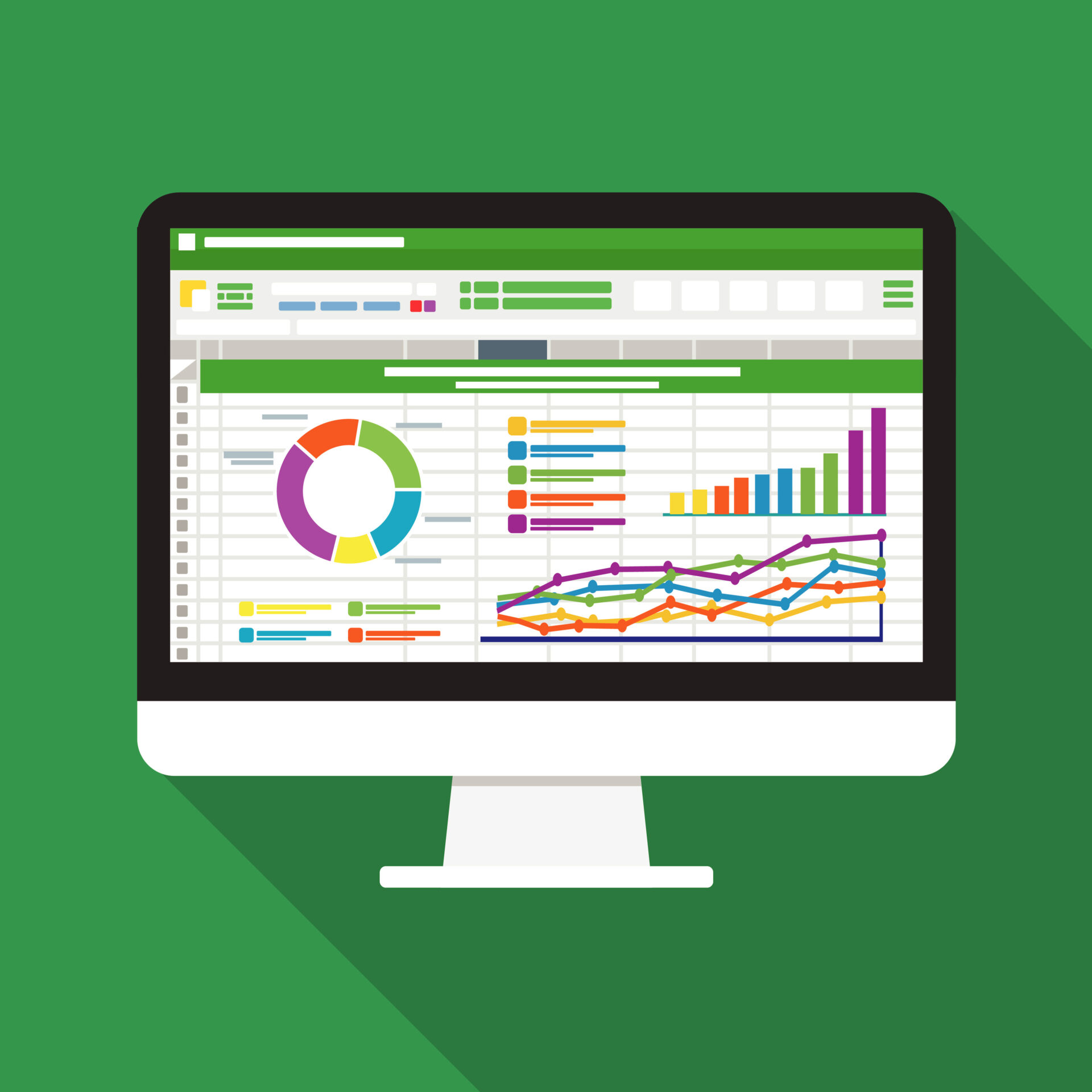
では、Excelを使ってEzRobotの処理を代用するとはどのようなことでしょうか。
これはEzRobotからExcelで用意されている豊富な関数を使用するということになります。
Excelには約350種類ほどの関数があり、以下のように分類されています。
- 計算の関数
- 日付・時刻の関数
- 文字列操作
- 検索・行列の関数
- 条件の関数
- データベースの関数
- 財務関数
- エンジニアリングの関数
- 統計の関数
これらで実現されている機能をEzRobotから操作することで、EzRobotの機能を拡張することができます。
例えば、文字列結合という機能がありますが、こちらはEzRobotの基本機能では実装されていない機能となります(※拡張機能では実装)。
これをExcelを使って実現する場合はどのように行えば良いでしょうか?
Excelでは文字列結合を行う場合は「CONCATENATE」という関数を使用します。これをそのままEzRobotから使用します。
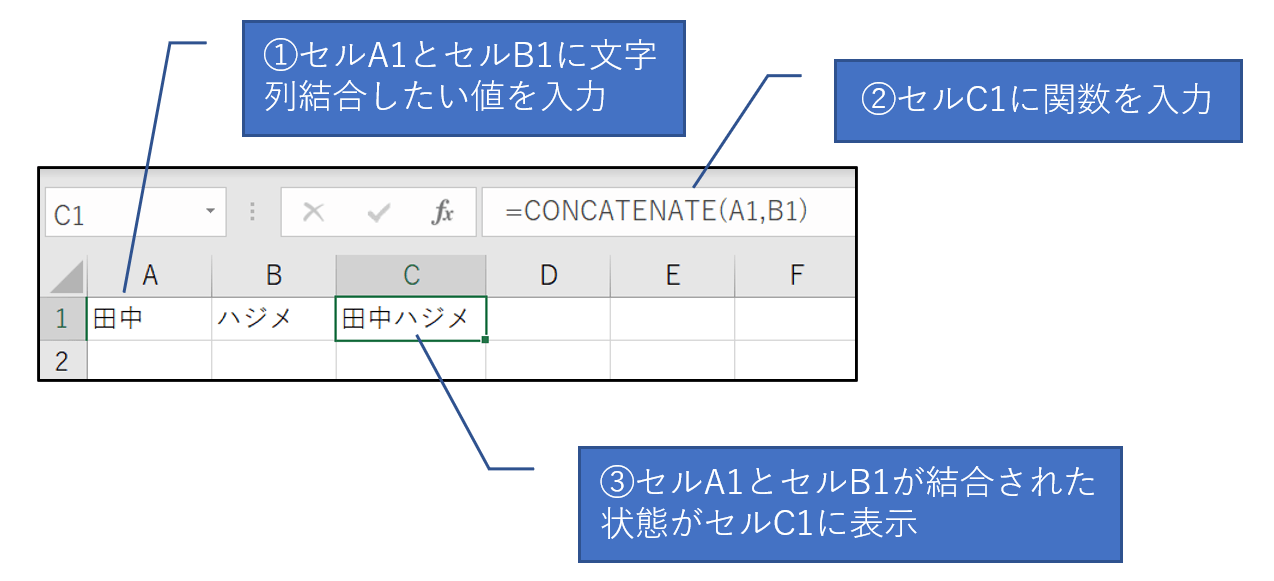
EzRobotで関数を含むExcelシート上で文字列結合を行う値と関数を入力し、関数の処理結果を取得する、という流れになります。
基本機能だけではできなかった「文字列結合」の機能をExcelと組み合わせることで実現できたことになります。
これは簡単な例ですが、複雑なExcel関数も同様にEzRobotから利用できるため、やり方次第で、様々な処理を行うことが可能です。
以下では、さまざまなExcelの活用例をご紹介させていただきます。
Excelの活用例
例1:データの記入されている行数を取得
例えば下記画像のようなリストがあり、データが記入されている行数を求めたいとします。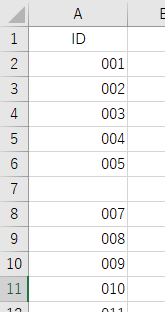
その場合、
=COUNTA(A2:A100)
といったようにCOUNTA関数を設定することで行数の取得が可能です。
途中に空白行があってもデータが記入されている行のみの数が取得できるのがポイントです。
例2:アクティブなExcelのファイル名を取得
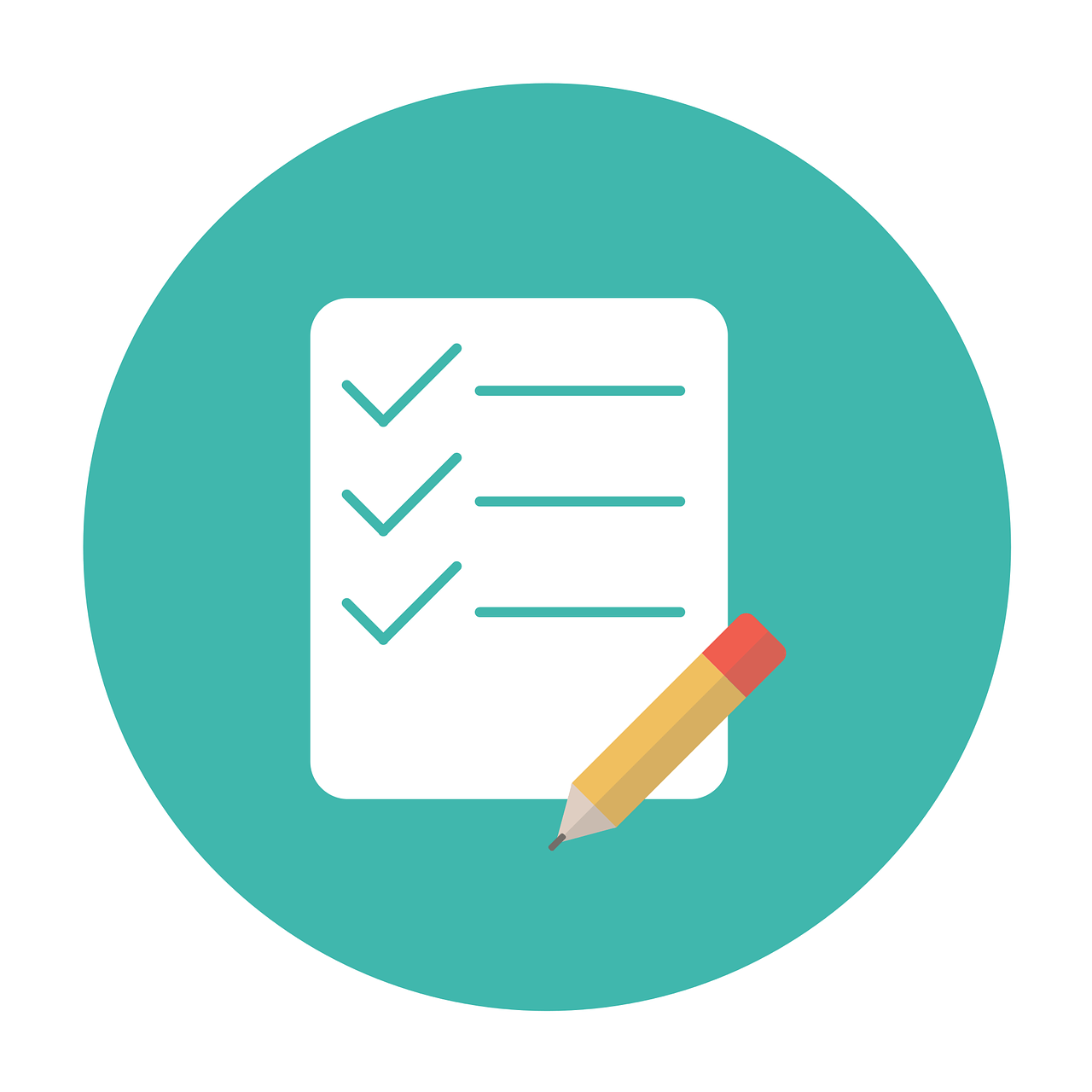
ファイル名のみ、拡張子ありで取得したい場合は、
=MID(CELL(“filename”,$A$1),FIND(“[“,CELL(“filename”,$A$1))+1,FIND(“]”,CELL(“filename”,$A$1))-FIND(“[“,CELL(“filename”,$A$1))-1)
また、ファイル名のみ、拡張子なしで取得したい場合は、
=REPLACE(LEFT(CELL(“filename”,$A$1),FIND(“.x”,CELL(“filename”,$A$1))-1),1,FIND(“[“,CELL(“filename”,$A$1)),)
というような関数を使用します。
他にもファイルパスも含まれたものや、シート名のみ抽出したものなど、さまざまな条件で取得することができます。気になる方は是非調べてみてください。
例3:リスト上の特定の項目の数値を取得
下記画像のような帳票から、任意の項目を指定し、数値を取得したいときは、以下のような関数が便利です。
「現金」の「総計」の金額を知りたい場合は
INDEX($B$2:$N$4,MATCH(“現金”,$A$2:$A$4,0),MATCH(“合計”,$B$1:$N$1,0))
「現金」の「4月度」の金額を知りたい場合は
INDEX($B$2:$N$4,MATCH(“現金”,$A$2:$A$4,0),MATCH(“4月度”,$B$1:$N$1,0))
と関数を設定します。
EzRobotとExcelの補完関係
上記の例でExcel関数で備わっている様々な機能をEzRobotから簡単に利用できる事がおわかりになったと思います。
EzRobotを使っていて、実現したい処理をどのように行ったら良いのか分からない、という状況に直面したとき、Excelで処理を行えないかという方向で調べてみると、割と簡単に実現できてしまう場面は多いです。Excel関数に習熟している方であれば、もしEzRobotはそれほど慣れてなくてもExcel関数と組み合わせるやり方を駆使すれば、複雑なシナリオを組むことも可能となるケースがあります。
このことからもEzRobotとExcelは非常に良い補完関係であると言えるでしょう。
また、EzRobot導入以前にExcel関数を駆使して省力化を行っていたが、スキル等の問題でマクロまでは組めなかったというようなケースもあるかと思います。この場合は半自動化になってしまい、結果として省力化に限界が来てしまいます。このような場面では、EzRobotを導入することでマクロと同様な事が可能となり、Excel上での一気に自動化への道筋が見えてくることもあります。
まとめ
今回はExcelを活用することでEzRobotの機能を補完する事例についてご紹介させていただきました。
EzRobotではできない作業をExcelの関数などを活用することで、さまざまな作業が行えるようになります。
このように、EzRobotとExcelは非常に相性が良く、組み合わせることで簡単に作業が行えます。
Excelの関数は難しいものも多いですが、インターネットで検索すれば参考になる情報が得られやすいというところもメリットのひとつです。
ロボット作成には様々なやり方があります。単純に処理が行える行えないという視点だけではなく、「この処理はEzRobotでも可能だが、Excelを使うともっと簡単にできるか?カスタマイズが簡単にできるか?」といったように、発想を柔軟に、視点を広くしていただくことが重要と考えます。
最後に
RPA EzRobotは【低価格・劇的にカンタン・手厚いサポート】が特徴のRPA製品です。
「どのようにレシピを組めば良いかわからない」といった際でも、サポート(電話/チャット/メール/Web会議等)にてご相談を承っております。
また、弊社にて作成済のレシピ(シナリオ)を無料でダウンロードして微調整のみですぐに使うことが可能です。(こちらは契約者様向けサポートサイト「EzRobotユーザーサイト」からダウンロードできます。)
是非、お気軽にお問合せください。



簡単な組み方、コツをご紹介 1-7.jpeg.webp)






